Mit dem Befehl BenannteAnsicht können die benannten Ansichten verwaltet (gespeichert, wiederhergestellt, bearbeitet) werden.
Vorgehen
Klicken Sie mit der rechten Maustaste in den Vorschaubereich, um die Vorschau zwischen Listenansicht und Miniaturansicht umzuschalten.
Doppelklicken Sie auf einen Ansichtsnamen, um die Ansicht im aktiven Ansichtsfenster wiederherzustellen.
Panel Benannte Ansichten
Werkzeugleiste
Zur Speicherung des aktuellen Ansichtsfensters als benannte Ansicht.
Zur Wiederherstellung einer gewählten benannten Ansicht.
![]() Löschen
Löschen
Zum Löschen einer gewählten benannten Ansicht.
![]() Import aus 3dm-Datei
Import aus 3dm-Datei
Importiert benannte Ansichten aus einer 3DM-Datei.
![]() Erzeugung mit Widget
Erzeugung mit Widget
Zum Hinzufügen eines neuen benannten Ansichtswidgets. Dies ist eine visuelle Darstellung einer benannten Ansichtskamera.
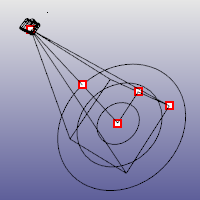
Kamera-Widget mit aktivierten Kontrollpunkten.
Vorgehen
| 1. | Im Dialogfenster Benannte Ansicht anhand Widget erzeugen geben Sie einen Namen für die benannte Ansicht ein. |
| 2. | Wählen Sie einen Kamerastandort |
| 3. | Wählen Sie einen Zielstandort. |
| 4. | Wählen Sie ein Sichtfeld. |
Öffnet das Dialogfenster Eigenschaften Benannte Ansicht .
Eigenschaften Benannte Ansicht
Im Dialogfenster der Eigenschaften Benannte Ansicht werden die Eigenschaften der ausgewählten benannten Ansicht angezeigt.
Weitere Informationen zu diesen Einstellungen finden Sie unter: Ansichtsfenstereigenschaften.
![]() Durch Ansicht bearbeiten
Durch Ansicht bearbeiten
Öffnet ein temporäres Ansichtsfenster, in dem Sie Werkzeuge für die Ansichtsfensternavigation verwenden können, um die Ansicht zurückzusetzen.
![]() Animation
Animation
Erzeugt eine Animation der Wiederherstellung der benannten Ansicht. Wenn Sie auf eine andere benannte Ansicht wechseln, geht die Ansicht nahtlos von der aktuellen Ansicht zur ausgewählten benannten Ansicht über. Dies erlaubt, den Übergang zu sehen und kann auch verwendet werden, um Präsentationen zu erzeugen.
Ansichtsanimation.
Optionen
 Autom. Aktualisierung von Miniaturansichten
Autom. Aktualisierung von Miniaturansichten
Aktualisiert die Miniaturansicht, wenn Objekte aus dem Ansichtsfenster geändert, hinzugefügt oder gelöscht werden.
 Hintergrundbild wiederherstellen
Hintergrundbild wiederherstellen
Stellt das Hintergrundbild wieder her, wenn die Ansicht wiederhergestellt wird.
 Widget Benannte Ansicht anzeigen
Widget Benannte Ansicht anzeigen
Aktiviert und deaktiviert das Widgets für alle ausgewählten benannten Ansichten
 Benannte Ansicht sperren
Benannte Ansicht sperren
Zum Sperren des Widgets, so dass es nicht verschoben, gezogen oder über Durch Ansicht bearbeiten verändert werden kann.
 Widgets Benannte Ansicht autom. auswählen
Widgets Benannte Ansicht autom. auswählen
Zur automatischen Auswahl eines Widgets bei Auswahl einer benannten Ansicht aus der Liste.
Die benannten Ansichten werden entweder als Liste oder Miniaturansicht angezeigt. Zur Anzeige des Kontextmenüs klicken Sie mit der rechten Maustaste auf den Namen oder die Miniaturansicht einer Benannten Ansicht.
Ansichtsmodus
Definiert den Panelansichtsmodus.
 Auflisten
Auflisten
Zeigt benannte Ansichten als Liste an.
 Miniaturansicht
Miniaturansicht
Zeigt benannte Ansichten als Miniaturansichten an.
Benanntes Ansichts-Widget anzeigen
Zur Anzeige einer visuellen Darstellung einer benannten Ansichtskamera.
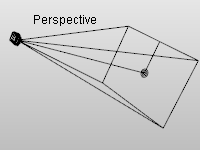
Benannte Ansicht durch Ansicht bearbeiten
Öffnet ein temporäres Ansichtsfenster, in dem Sie Werkzeuge für die Ansichtsfensternavigation verwenden können, um die Ansicht zurückzusetzen.
Ansichtsfenster aus benannter Ansicht wiederherstellen
Zur Einstellung einer benannten Ansicht als Ansicht des aktuellen Ansichtsfensters.
Benannte Ansicht sperren
Zum Sperren des Widgets, so dass es nicht verschoben, gezogen oder über Durch Ansicht bearbeiten verändert werden kann.
Benannte Ansicht löschen
Zum Löschen einer gewählten benannten Ansicht.
Benannte Ansicht umbenennen
Zur Änderung des Namens einer benannten Ansicht.
Benannte Ansichten aus 3dm-Datei importieren
Importiert benannte Ansichten aus einer 3DM-Datei.
Benannte Ansicht anhand Widget erzeugen
Fügt ein neues Widget hinzu. Dies ist eine visuelle Darstellung einer benannten Ansichtskamera.
Aktuelles Ansichtsfenster als benannte Ansicht speichern
Zur Speicherung des aktuellen Ansichtsfensters als benannte Ansicht.
Animationseinstellungen
Zum Öffnen des Dialogfensters Animationseinstellungen Benannte Ansicht.
Animationseinstellungen Benannte Ansicht
 Animation Wiederherstellung benannter Ansicht
Animation Wiederherstellung benannter Ansicht
Aktiviert die Animationseigenschaft.
 Konstante Zeit
Konstante Zeit
Definiert die Anzahl Frames zwischen jeder Ansicht.
 Konstante Geschwindigkeit
Konstante Geschwindigkeit
Definiert die Anzahl Abstandseinheiten pro Frame zwischen jeder Ansicht.
Verzögerung zwischen Frames __ Millisekunden
Definiert die Zeit zwischen Frames. Lässt Sie die Geschwindigkeit der Animation steuern.
Eigenschaften
Öffnet das Dialogfenster Eigenschaften Benannte Ansicht .
Eigenschaften Benannte Ansicht
Im Dialogfenster der Eigenschaften Benannte Ansicht werden die Eigenschaften der ausgewählten benannten Ansicht angezeigt.
Weitere Informationen zu diesen Einstellungen finden Sie unter: Ansichtsfenstereigenschaften.
Klicken Sie zum Öffnen dieses Kontextmenüs mit der rechten Maustaste in den leeren Bereich des Dialogfensters. Im Menü wird eine beschränkte Anzahl der Optionen des Kontextmenü einer benannten Ebene angezeigt.
Ansichtsmodus
Definiert den Panelansichtsmodus.
Auflisten
Zeigt benannte Ansichten als Liste an.
Miniaturansicht
Zeigt benannte Ansichten als Miniaturansichten an.
Benannte Ansichten aus 3dm-Datei importieren
Importiert benannte Ansichten aus einer 3DM-Datei.
Benannte Ansicht anhand Widget erzeugen
Fügt ein neues Widget hinzu. Dies ist eine visuelle Darstellung einer benannten Ansichtskamera.
Aktuelles Ansichtsfenster als benannte Ansicht speichern
Zur Speicherung des aktuellen Ansichtsfensters als benannte Ansicht.
Animationseinstellungen
Zum Öffnen des Dialogfensters Animationseinstellungen Benannte Ansicht.
Animationseinstellungen Benannte Ansicht
 Animation Wiederherstellung benannter Ansicht
Animation Wiederherstellung benannter Ansicht
Aktiviert die Animationseigenschaft.
 Konstante Zeit
Konstante Zeit
Definiert die Anzahl Frames zwischen jeder Ansicht.
 Konstante Geschwindigkeit
Konstante Geschwindigkeit
Definiert die Anzahl Abstandseinheiten pro Frame zwischen jeder Ansicht.
Verzögerung zwischen Frames __ Millisekunden
Definiert die Zeit zwischen Frames. Lässt Sie die Geschwindigkeit der Animation steuern.
Siehe auch
In den Ansichtsfenstern navigieren
Definiert eine Spotlichtrichtung anhand von Werkzeugen für die Ansichtsmanipulation.
Rhino for Mac © 2010-2015 Robert McNeel & Associates. 31. August 2015